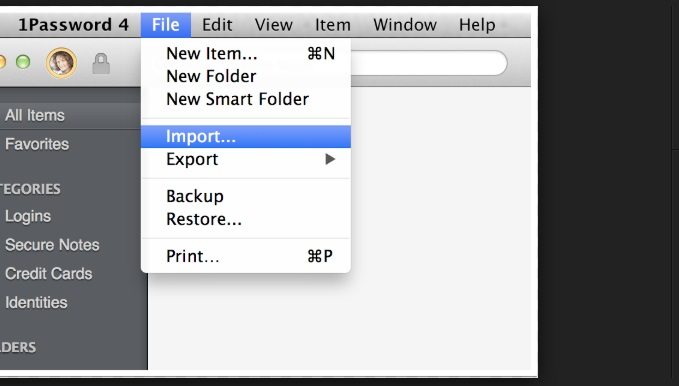Cómo importar iTunes a iPhone 8/8 Plus y iPhone X
iTunes es la forma oficial de agregar música, fotos,películas y otros archivos a su iPhone X y iPhone 8, pero no es la única forma de realizar el trabajo de transferencia. En este artículo, presentaré 3 formas diferentes de copiar la biblioteca de iTunes en iPhone X / 8/8 Plus con o sin usar iTunes.
- Forma 1: transferir manualmente la biblioteca de iTunes a iPhone X o iPhone 8
- Modo 2: enviar automáticamente iTunes a iPhone X / 10 y iPhone 8/8 Plus
- Modo 3: sincroniza iPhone 8 / X con iTunes sin perder datos
Forma 1: transferir manualmente la biblioteca de iTunes a iPhone X o iPhone 8
Antes de mover contenido de iTunes a iPhoneX / 8, debes saber que solo puedes sincronizar música, películas, programas de TV, podcasts, libros y fotos con iTunes, y después de sincronizar, los datos existentes en tu dispositivo serán reemplazados por los de la Biblioteca de iTunes. Si está listo, comencemos.
Paso 1: conecte su dispositivo iOS con iTunes y haga clic en el icono del dispositivo cuando se detecte.
Paso 2: En Resumen, puede ver una lista de tipos de archivos que se pueden sincronizar con iTunes. Haga clic en Música y marque la opción Sincronizar música. Después de seleccionar las canciones que desea, presione Aplicar para agregar música de iTunes a iPhone.

Paso 3: repita estos pasos para otros archivos como películas y fotos.
Paso 4: Expulsa tu iPhone cuando todo se transfiere con éxito desde iTunes.
Modo 2: enviar automáticamente iTunes a iPhone X / 10 y iPhone 8/8 Plus
Sin embargo, si desea descargar la biblioteca completa de iTunes a iPhone 8 o iPhone 10, el método 1 es relativamente engorroso, por lo tanto, le sugeriré que sincronice con iTunes usando Wi-Fi. A continuación se muestra qué hacer:
Paso 1: Abra iTunes, busque y haga clic en su iPhone X / 8.
Paso 2: haga clic en Resumen y seleccione Sincronizar con este iPhone a través de Wi-Fi en el panel derecho.

Paso 3: Haga clic en Aplicar para guardar el cambio y desconectarse con iTunes.
Entonces, cuando su dispositivo y la PC estén en la misma red Wi-Fi y su dispositivo se esté cargando, automáticamente transferirá la biblioteca de iTunes al iPhone de forma inalámbrica.
Modo 3: sincroniza iPhone 8 / X con iTunes sin perder datos
Como se mencionó anteriormente, iTunes no es el únicoSolución para transferir música a iPhone X o iPhone 8 (Plus). En realidad, no tienes que luchar con iTunes por sus complejas operaciones. Existe una forma alternativa de enviar la biblioteca de iTunes a iPhone sin borrar los datos actuales.
Lo que voy a usar se llama TenorshareiCareFone. Permite a los usuarios copiar música de forma selectiva desde la computadora al iPhone sin iTunes y es compatible con otros 8 tipos de archivos como fotos, videos, libros, notas y más. En la siguiente parte, le mostraré cómo usar Tenorshare iCareFone.
Paso 1: descargue e instale Tenorshare ReiBoot en su PC / Mac y conéctelo a su iPhone 10/8.
Paso 2: Seleccione Administrador de archivos en la pantalla principal y elija la música que desea importar a su dispositivo.

Paso 3: Haga clic en la pestaña Importar para abrir la carpeta de archivos de iTunes. Haga clic en Abrir para obtener estos archivos en su dispositivo.

Allí aprendió 3 formas de transferir iTunes a iPhone 8 Plus / 8 / X. O iTunes o iCloud es una buena solución. Siéntete libre de escoger uno y probarlo.